1.1.7 – Travaux pratiques – Configuration de commutateur de base
Topologie
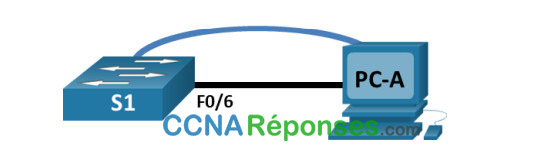
Table d’adressage
| Appareil | Interface | Adresse IP / Préfixe |
|---|---|---|
| S1 | VLAN 99 | 192.168.1.2 /24 |
| 2001:db8:acad::2 /64 | ||
| fe80::2 | ||
| PC-A | Carte réseau | 192.168.1.10 /24 |
| 2001:db8:acad:3 /64 | ||
| fe80::3 |
Objectifs
Partie 1: Câbler le réseau et vérifier la configuration par défaut du commutateur
Partie 2: Configurer les paramètres de base des périphériques réseau
- Configurez les paramètres de base du commutateur.
- Configurez l’adresse IP du PC.
Partie 3: Vérifier et tester la connectivité réseau
- Affichez la configuration du périphérique. Testez la connectivité de bout en bout avec ping.
- Testez les fonctionnalités de gestion à distance avec Telnet.
Partie 4: Gérer la table d’adresses MAC
- Notez l’adresse MAC de l’hôte.
- Déterminez les adresses MAC que le commutateur a apprises.
- Répertoriez les options de la commande show mac address-table.
- Définir une adresse MAC statique.
Contexte/scénario
Les commutateurs Cisco peuvent être configurés avec une adresse IP spéciale appelée interface virtuelle de commutateur (SVI). Le SVI, ou l’adresse de gestion, peut être utilisé pour un accès à distance au commutateur afin d’afficher ou de configurer des paramètres. Si le SVI du VLAN 1 est attribué à une adresse IP, tous les ports dans le VLAN 1 disposent d’un accès par défaut à l’adresse IP du SVI.
Au cours de ces travaux pratiques, vous allez créer une topologie simple utilisant du câblage LAN Ethernet et accéder à un commutateur Cisco à l’aide de la console et de méthodes d’accès à distance. Vous allez examiner les configurations par défaut du commutateur avant de configurer les paramètres de base de celui-ci. Ces paramètres de base du commutateur comprennent le nom du périphérique, la description de l’interface, les mots de passe locaux, la bannière du message du jour (MOTD), l’adressage IP et l’adresse MAC statique. Vous pourrez également démontrer l’utilisation d’une adresse IP de gestion aux fins de gestion à distance du commutateur. La topologie se compose d’un commutateur et d’un hôte utilisant uniquement des ports Ethernet et de console.
Remarque:Les commutateurs utilisés sont des modèles Cisco Catalyst 2960 équipés de Cisco IOS version 15.2(2) (image lanbasek9). D’autres commutateurs et versions de Cisco IOS peuvent être utilisés. Selon le modèle et la version de Cisco IOS, les commandes disponibles et le résultat produit peuvent différer de ceux indiqués dans les travaux pratiques.
Remarque: Assurez-vous que les commutateurs ont été réinitialisés et qu’ils ne présentent aucune configuration initiale. En cas de doute, contactez votre instructeur. Reportez-vous à l’Annexe A pour les procédures à suivre pour initialiser et recharger un commutateur.
Le modèle default bias, utilisé par le gestionnaire de base de données de commutation (SDM), n’offre pas de fonctionnalités d’adresse IPv6. Vérifiez que SDM utilise le modèle dual-ipv4-and-ipv6 ou lanbase-routing. Le nouveau modèle sera utilisé après redémarrage même si la configuration n’est pas enregistrée.
S1# show sdm prefer
Utilisez les commandes suivantes pour affecter le modèle dual-ipv4-and-ipv6 comme modèle par défaut SDM.
S1# configure terminal S1(config)# sdm prefer dual-ipv4-and-ipv6 default S1(config)# end S1# reload
Ressources requises
- 1 commutateur (Cisco 2960 équipé de Cisco IOS version 15.0(2) image lanbasek9 ou similaire)
- 1 ordinateur (Windows équipés d’un programme d’émulation de terminal tel que Tera Term)
- 1 câble console pour configurer le périphérique Cisco IOS via le port console
- 1 câble Ethernet, comme illustré dans la topologie
Instructions
Partie 1: Câbler le réseau et vérifier la configuration par défaut du commutateur
Dans la Partie 1, vous allez configurer la topologie du réseau et vérifier les paramètres par défaut du commutateur.
Étape 1: Câblez le réseau conformément à la topologie indiquée.
a. Connectez le câble de la console comme illustré dans la topologie. Ne connectez pas le câble Ethernet de PC-A à ce stade.
Remarque: Si vous utilisez Netlab, arrêtez l’interface F0/6 sur S1. Cela a le même effet que la nonconnexion de PC-A à S1.
b. Connectez le commutateur à partir de PC-A en utilisant Tera Term ou un autre programme d’émulation du terminal.
Pourquoi utiliser une connexion console pour la configuration initiale du commutateur? Pourquoi n’est-il pas possible de se connecter au commutateur par l’intermédiaire de Telnet ou de SSH?
Aucun paramètre d’adressage IP n’est encore configuré. Un commutateur Cisco 2960 mis en service pour la première fois n’a pas de mise en réseau configurée.
Étape 2: Vérifiez la configuration par défaut du commutateur.
Au cours de cette étape, vous allez examiner les paramètres par défaut du commutateur, tels que la configuration actuelle du commutateur, les informations IOS, les propriétés d’interface, les informations VLAN et la mémoire Flash.
Vous pouvez accéder à l’ensemble des commandes IOS du commutateur en mode d’exécution privilégié. L’accès au mode d’exécution privilégié doit être limité à l’aide de la protection par mot de passe afin d’empêcher toute utilisation non autorisée, car il offre un accès direct au mode de configuration globale ainsi qu’aux commandes utilisées pour configurer les paramètres d’exploitation. Vous définirez les mots de passe ultérieurement au cours de ces travaux pratiques.
Parmi les commandes du mode d’exécution privilégié, on trouve celles du mode d’exécution utilisateur, ainsi que la commande configure qui donne accès aux autres modes de commande. Utilisez la commande enable pour passer en mode d’exécution privilégié.
a. En supposant que le commutateur ne possède pas de fichier de configuration stocké dans la mémoire vive non volatile (NVRAM), une connexion de console utilisant Tera Term ou un autre programme d’émulation de terminal vous mettra en mode d’exécution utilisateur sur le commutateur, avec une invite de Switch>. Utilisez la commande enable pour passer en mode d’exécution privilégié.
Switch> enable
Switch#
Notez que l’invite est modifiée dans la configuration pour représenter le mode d’exécution privilégié. Vérifiez qu’il existe un fichier de configuration par défaut vierge sur le commutateur en exécutant la commande show running-config en mode d’exécution privilégié . Si un fichier de configuration a été précédemment enregistré, il doit être supprimé. Selon le modèle de commutateur et la version de l’IOS , votre configuration peut varier légèrement. Toutefois, elle ne doit pas comporter de mots de passe ni d’adresse IP configurés. Si votre commutateur ne possède pas de configuration par défaut, effacez et redémarrez-le.
Remarque: L’Annexe A décrit les étapes à suivre pour initialiser et recharger un commutateur.
b. Examinez le fichier de configuration en cours d’exécution.
Switch# show running-config
Combien d’interfaces FastEthernet un commutateur 2960 dispose-t-il?
24
Combien d’interfaces Gigabit Ethernet un commutateur 2960 dispose-t-il?
2
Quelle est la plage de valeurs affichée pour les lignes vty?
0-4 et 5-15 ou 0-15
c. Examinez le fichier de configuration initiale dans la mémoire vive non volatile.
Switch# show startup-config
startup-config is not present
Pourquoi ce message apparaît-il?
Aucune configuration n’a été enregistrée dans la NVRAM
d. Examinez les caractéristiques de l’interface SVI du VLAN 1.
Switch# show interface vlan1
Est-ce qu’une adresse IP est attribuée au VLAN 1?
Non
Quelle est l’adresse MAC de cette interface SVI? Plusieurs réponses sont possibles.
0060.3ea2.83b7 dans ce cas.
Cette interface est-elle opérationnelle ?
Les commutateurs Cisco ont la commande no shutdown configurée par défaut sur le VLAN 1, mais le VLAN 1 n’atteindra pas l’état up/up jusqu’à ce qu’un port lui soit attribué et que ce port soit également up. S’il n’y a pas de port à l’état actif dans le VLAN 1, l’interface VLAN 1 sera active, protocole de ligne inactif. Par défaut, tous les ports sont initialement affectés au VLAN 1.
e. Examinez les propriétés IP de l’interface SVI du VLAN 1.
Switch# show ip interface vlan1
Quel résultat voyez-vous?
Vlan1 est administrativement en panne, le protocole de ligne est en panne
Traitement du protocole Internet désactivé
f. Connectez un câble Ethernet entre le PC-A et le port 6 sur le commutateur, et examinez les propriétés IP du VLAN 1 de l’interface SVI. Attendez que le commutateur et le PC négocient les paramètres du mode bidirectionnel et de la vitesse.
Remarque: si vous utilisez Netlab, activez l’interface F0/6 sur S1.
Switch# show ip interface vlan1
Quel résultat voyez-vous?
Vlan1 est en place, le protocole de ligne est en place
Traitement du protocole Internet désactivé
g. Examinez les informations relatives à la version de Cisco IOS du commutateur.
Switch# show version
Quelle version de Cisco IOS le commutateur exécute-t-il?
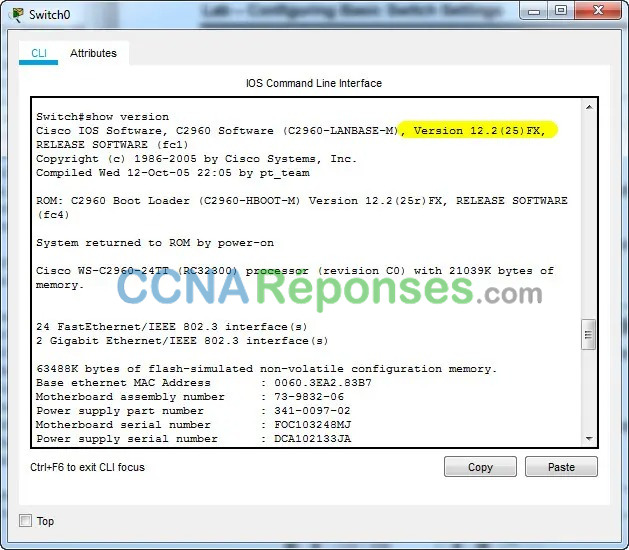
Les réponses peuvent varier.
Quel est le nom de fichier de l’image système?
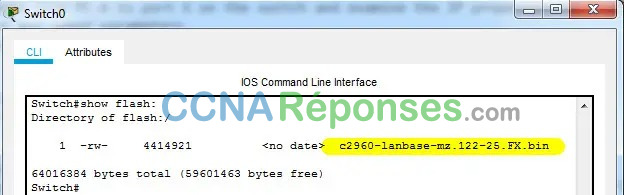
Switch#show flash:
Les réponses peuvent varier.
Quelle est l’adresse MAC de base de ce commutateur?
Les réponses varieront.
h. Examinez les propriétés par défaut de l’interface FastEthernet utilisée par PC-A.
Switch# show interface f0/6
L’interface est-elle activée ou désactivée?
Il devrait être en place à moins qu’il n’y ait un problème de câblage.
Quel événement pourrait activer une interface?
Connexion d’un hôte ou d’un autre périphérique
Quelle est l’adresse MAC de l’interface?
Les réponses varieront.
Quels sont les paramètres de vitesse et de mode duplex de l’interface?
Full-duplex, 100Mb/s
i. Examinez les paramètres VLAN par défaut du commutateur.
Switch# show vlan
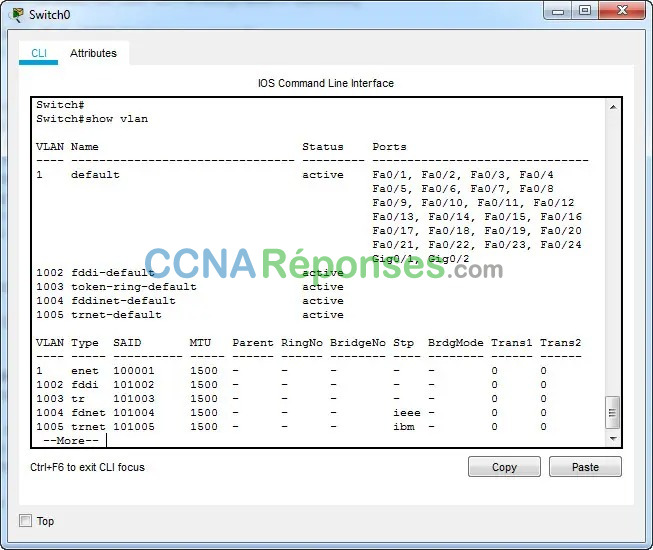
Quel est le nom par défaut du VLAN 1?
défaut
Quels sont les ports du VLAN 1 ?
tous les ports ; F0/1 – F0/24 ; G0/1, G0/2
Le VLAN 1 est-il actif?
Oui
Quel est le type de VLAN par défaut?
enet (Ethernet)
j. Observer la mémoire flash
Exécutez l’une des commandes suivantes pour examiner le contenu du répertoire flash.
Switch# show flash Switch# dir flash:
Les fichiers ont une extension, telle que .bin, à la fin du nom de fichier. Les répertoires n’ont pas d’extension.
Quel est le nom de fichier de l’image Cisco IOS?
Les réponses varieront.
Partie 2: Configurer les paramètres de base des périphériques réseau
Dans la partie 2, vous configurerez les paramètres de base pour le commutateur et le PC.
Étape 1: Configurez les paramètres de base du commutateur.
a. Copiez la configuration de base suivante et copiez-la dans S1 en mode de configuration globale.
no ip domain-lookup hostname S1 service password-encryption enable secret class banner motd # Unauthorized access is strictly prohibited. #
b. Définissez l’adresse IP de l’interface SVI du commutateur. Cette opération permet la gestion à distance du commutateur.
Avant de pouvoir gérer S1 à distance à partir de PC-A, vous devez attribuer une adresse IP au commutateur. La configuration par défaut du commutateur consiste à s’assurer la gestion de commutateur par le biais du VLAN 1. Pour la configuration de base du commutateur, il est recommandé de modifier le VLAN de gestion à un autre VLAN que VLAN 1.
À des fins de gestion, utilisez VLAN 99. La sélection du VLAN 99 est arbitraire et n’implique nullement que vous deviez toujours utiliser ce VLAN particulier.
Commencez par créer le nouveau VLAN 99 sur le commutateur. Définissez ensuite l’adresse IP du commutateur à 192.168.1.2 et masque de sous-réseau 255.255.255.0 sur le VLAN 99 de l’interface virtuelle interne. L’adresse IPv6 peut également être configurée sur l’interface SVI. Utilisez les adresses IPv6 indiquées dans la table d’adressage.
S1# configure terminal
S1(config)# vlan 99
S1(config-vlan)# exit
S1(config)# interface vlan99
%LINEPROTO-5-UPDOWN: Line protocol on Interface Vlan99, changed state to down
S1(config-if)# ip address 192.168.1.2 255.255.255.0
S1(config-if)# ipv6 address 2001:db8:acad::2/64
S1(config-if)# ipv6 address fe80::2 link-local
S1(config-if)# no shutdown
S1(config-if)# exit
Notez que l’interface VLAN 99 est désactivée, même après l’exécution de la commande no shutdown. L’interface est actuellement désactivée, car aucun port de commutateur n’est attribué au VLAN 99.
c. Attribuez tous les ports utilisateur au VLAN 99.
S1(config)# interface range f0/1 – 24,g0/1 - 2
S1(config-if-range)# switchport access vlan 99
S1(config-if-range)# exit
S1(config)#
%LINEPROTO-5-UPDOWN: Line protocol on Interface Vlan1, changed state to down
%LINEPROTO-5-UPDOWN: Line protocol on Interface Vlan99, changed state to up
Pour établir la connectivité entre l’hôte et le commutateur, les ports utilisés par l’hôte doivent se trouver dans le même VLAN que le commutateur. Notez dans le résultat ci-dessus que l’interface VLAN 1 est désactivée, car aucun port n’est attribué au VLAN 1. Au bout de quelques secondes, le VLAN 99 apparaît, car au moins un port actif (F0/6 avec PC-A relié) est maintenant attribué au VLAN 99.
d. Exécutez la commande show vlan brief pour vérifier que tous les ports sont attribués au VLAN 99.
S1# show vlan brief
VLAN Name Status Ports
---- -------------------------------- --------- -------------------------------
1 default active
99 VLAN0099 active Fa0/1, Fa0/2, Fa0/3, Fa0/4
Fa0/5, Fa0/6, Fa0/7, Fa0/8
Fa0/9, Fa0/10, Fa0/11, Fa0/12
Fa0/13, Fa0/14, Fa0/15, Fa0/16
Fa0/17, Fa0/18, Fa0/19, Fa0/20
Fa0/21, Fa0/22, Fa0/23, Fa0/24
Gi0/1, Gi0/2
1002 fddi-default act/unsup
1003 token-ring-default act/unsup
1004 fddinet-default act/unsup
1005 trnet-default act/unsup
e. Configurez la passerelle par défaut pour S1. Si aucune passerelle par défaut n’est définie, le commutateur ne peut pas être géré à partir d’un réseau distant qui se trouve à plus d’un routeur de distance. Bien que cet exercice n’inclue pas de passerelle IP externe, considérez que vous connecterez le réseau local à un routeur pour un accès externe. En supposant que l’interface du réseau local soit 192.168.1.1 sur le routeur, définissez la passerelle par défaut pour le commutateur.
S1(config)# ip default-gateway 192.168.1.1
f. L’accès au port de console doit être également limité avec un mot de passe. Utilisez cisco comme mot de passe de connexion de la console dans cette activité. La configuration par défaut permet toutes les connexions console sans mot de passe requis. Afin d’empêcher les messages de console d’interrompre les commandes, utilisez l’option logging synchronous.
S1(config)# line con 0
S1(config-line)# logging synchronous
S1(config-line)# password cisco
S1(config-line)# login
S1(config-line)# exit
g. Configurez les lignes de terminal virtuel (vty) pour que le commutateur autorise l’accès à Telnet. Si vous ne configurez pas de mot de passe vty, vous ne pourrez pas établir de connexion Telnet avec le commutateur.
S1(config)# line vty 0 15
S1(config-line)# password cisco
S1(config-line)# login
S1(config-line)# end
S1#
*Mar 1 00:06:11.590: %SYS-5-CONFIG_I: Configured from console by console
Pourquoi la commande login est-elle requise?
Sans la commande de connexion, le commutateur ne demandera pas de mot de passe
Étape 2: Configurez une adresse IP sur PC-A.
Attribuez l’adresse IP et le masque de sous-réseau au PC, comme indiqué dans la table d’adressage. Une version abrégée de la procédure est décrite ici. Aucune passerelle par défaut n’est requise pour cette topologie; toutefois, vous pouvez entrer 192.168.1.1 et fe80::1 afin de simuler un routeur relié à S1.
1. Accédez au Control Panel(Panneau de configuration).
2. Dans l’affichage Catégorie, sélectionnez View network status and tasks(Afficher l’état du réseau et les tâches).
3. Cliquez sur Change adapter settings (Modifier les paramètres de la carte) dans le volet de gauche.
4. Cliquez avec le bouton droit sur une interface Ethernet , puis choisissez Properties(Propriétés).
5. Choisissez Protocole Internet version 4 (TCP/IPv4) et cliquez sur Properties.
6. Cliquez sur la case d’option Use the following IP address (Utiliser l’adresse IP suivante) et entrez l’adresse IP ainsi que le masque de sous-réseau et cliquez sur OK.
7. Sélectionnez Protocole Internet version 6 (TCP/IPv6) et cliquez sur Properties.
8. Cliquez sur la case d’option Use the following IP address (Utiliser l’adresse IP suivante) et entrez l’adresse IP et ainsi que le préfixe et cliquez sur OK pour continuer.
9. Cliquez sur OK pour quitter la fenêtre Properties.
Partie 3: Vérifier et tester la connectivité réseau
Dans la Partie 3, vous allez vérifier et documenter la configuration du commutateur, tester la connectivité de bout en bout entre PC-A et S1, et tester la fonctionnalité de gestion à distance du commutateur.
Étape 1: Affichez la configuration du commutateur.
Utilisez la connexion de console sur PC-A pour afficher et vérifier la configuration du commutateur. La commande show run affiche la totalité de la configuration en cours, une page à la fois. Utilisez la barre d’espace pour passer d’une page à l’autre.
a. Un exemple de configuration est présenté ici. Les paramètres que vous avez configurés sont représentés en jaune. Les autres paramètres de configuration sont les paramètres par défaut d’IOS.
S1# show run Building configuration... Current configuration : 2206 bytes ! version 15.2 no service pad service timestamps debug datetime msec service timestamps log datetime msec service password-encryption ! hostname S1 ! boot-start-marker boot-end-marker ! enable secret 5 $1$mtvC$6NC.1VKr3p6bj7YGE.jNg0 ! no aaa new-model system mtu routing 1500 ! ! no ip domain-lookup ! <output omitted> ! interface FastEthernet0/24 switchport access vlan 99 ! interface GigabitEthernet0/1 switchport access vlan 99 ! interface GigabitEthernet0/2 switchport access vlan 99 ! interface Vlan1 no ip address no ip route-cache ! interface Vlan99 ip address 192.168.1.2 255.255.255.0 ipv6 address FE80::2 link-local ipv6 address 2001:DB8:ACAD::2/64 ! ip default-gateway 192.168.1.1 ip http server ip http secure-server ! banner motd ^C Unauthorized access is strictly prohibited. ^C ! line con 0 password 7 00071A150754 logging synchronous login line vty 0 4 password 7 121A0C041104 login line vty 5 15 password 7 121A0C041104 login ! end
b. Vérifiez les paramètres du VLAN 99 de gestion.
S1# show interface vlan 99
Vlan99 is up, line protocol is up
Hardware is EtherSVI, address is 0cd9.96e2.3d41 (bia 0cd9.96e2.3d41)
Internet address is 192.168.1.2/24
MTU 1500 bytes, BW 1000000 Kbit, DLY 10 usec,
reliability 255/255, txload 1/255, rxload 1/255
Encapsulation ARPA, loopback not set
ARP type: ARPA, ARP Timeout 04:00:00
Last input 00:00:06, output 00:08:45, output hang never
Last clearing of "show interface" counters never
Input queue: 0/75/0/0 (size/max/drops/flushes); Total output drops: 0
Queueing strategy: fifo
Output queue: 0/40 (size/max)
5 minute input rate 0 bits/sec, 0 packets/sec
5 minute output rate 0 bits/sec, 0 packets/sec
175 packets input, 22989 bytes, 0 no buffer
Received 0 broadcasts (0 IP multicast)
0 runts, 0 giants, 0 throttles
0 input errors, 0 CRC, 0 frame, 0 overrun, 0 ignored
1 packets output, 64 bytes, 0 underruns
0 output errors, 0 interface resets
0 output buffer failures, 0 output buffers swapped out
Quelle est la bande passante définie sur cette interface?
1000000 Ko/s (1 Go/s)
Quel est l’état du VLAN 99?
bouleversée
Quel est l’état du protocole de ligne?
bouleversée
Étape 2: Testez la connectivité de bout en bout avec ping.
a. À partir de l’invite de commande sur PC-A, envoyez d’abord une requête ping sur l’adresse de PC-A.
C:\> ping 192.168.1.10
b. À partir de l’invite de commande de PC-A, envoyez une requête ping à l’adresse de gestion SVI de S1.
C:\> ping 192.168.1.2
Étant donné que PC-A doit résoudre l’adresse MAC de S1 par l’intermédiaire du protocole ARP, il se peut que le premier paquet arrive à expiration. Si les résultats des requêtes ping continuent à échouer, dépannez les configurations de base des périphériques. Vérifiez à la fois le câblage physique et l’adressage logique.
Étape 3: Testez et vérifiez la gestion à distance de S1.
Vous allez maintenant utiliser Telnet pour accéder à distance au commutateur. Au cours de ces travaux pratiques, PC-A et S1 sont situés côte à côte. Dans un réseau de production, il se peut que le commutateur soit placé dans une armoire de répartition située au dernier étage du bâtiment tandis que votre PC de gestion se trouve au rez-de-chaussée. Au cours de cette étape, vous allez utiliser Telnet pour accéder à distance au commutateur S1 en utilisant l’adresse de gestion de son interface SVI. Telnet n’est pas un protocole sécurisé; cependant, vous l’utiliserez pour tester l’accès à distance. Avec Telnet, toutes les informations, y compris les mots de passe et les commandes, sont transmis lors de la session en texte clair. Lors des travaux pratiques suivants, vous utiliserez SSH pour accéder à distance aux périphériques réseau.
a. Open Tera Term ou autre programme d’émulation de terminal avec la capacité Telnet.
b. Sélectionnez le serveur Telnet et indiquez l’adresse de gestion SVI pour vous connecter à S1. Le mot de passe est cisco.
c. Après la saisie du mot de passe cisco, vous accéderez à l’invite du mode d’exécution utilisateur.
Accédez au mode d’exécution privilégié en utilisant la commande enable et le mot de passe class.
d. Enregistrez la configuration.
S1# copy running-config startup-config
Destination filename [startup-config]? [Enter]
Building configuration...
[OK]
e. Tapez exit pour terminer la session Telnet.
C:\>telnet 192.168.1.2 Trying 192.168.1.2 ...Open User Access Verification Password: S1>enable Password: Password: S1# S1#copy running-config startup-config Destination filename [startup-config]? Building configuration... [OK] S1#exit [Connection to 192.168.1.2 closed by foreign host] C:\>
Partie 4: Gérer la table d’adresses MAC
Dans la partie 4, vous déterminerez les adresses MAC acquises par le commutateur, configurerez une adresse MAC statique sur une interface du commutateur, puis supprimerez l’adresse MAC statique depuis cette interface.
Étape 1: Notez l’adresse MAC de l’hôte.
Ouvrez une invite de commande sur PC-A et exécutez la commande ipconfig /all pour déterminer et enregistrer les adresses (physiques) de la couche 2 de la carte réseau.
C:\>ipconfig /all FastEthernet0 Connection:(default port) Connection-specific DNS Suffix..: Physical Address................: 0009.7C28.ED5E Link-local IPv6 Address.........: FE80::3 IP Address......................: 192.168.1.10 Subnet Mask.....................: 255.255.255.0 Default Gateway.................: 0.0.0.0 DNS Servers.....................: 0.0.0.0 DHCP Servers....................: 0.0.0.0 DHCPv6 Client DUID..............: 00-01-00-01-69-B1-D6-1E-00-09-7C-28-ED-5E
Les réponses varieront.
Étape 2: Déterminez les adresses MAC que le commutateur a apprises.
Affichez les adresses MAC à l’aide de la commande show mac address-table.
S1#show mac-address-table
Mac Address Table
-------------------------------------------
Vlan Mac Address Type Ports
---- ----------- -------- -----
99 0009.7c28.ed5e DYNAMIC Fa0/6
S1#
Combien y a-t-il d’adresses dynamiques?
1 (peut varier)
Combien y a-t-il d’adresses MAC au total?
24 (peut varier)
Est-ce que l’adresse MAC dynamique correspond à l’adresse MAC de PC-A?
Oui
Étape 3: Répertoriez les options de la commande show mac address-table.
a. Affichez les options de la table d’adresses MAC.
S1# show mac address-table ?
Combien d’options sont disponibles avec la commande show mac address-table?
12 (peut varier)
b. Exécutez la commande show mac address-table dynamic pour n’afficher que les adresses MAC acquises de façon dynamique.
S1# show mac address-table dynamic
Combien y a-t-il d’adresses dynamiques?
1 (peut varier)
c. Affichez la saisie de l’adresse MAC pour PC-A. Le formatage d’adresse MAC pour la commande est xxxx.xxxx.xxxx.
S1# show mac address-table address <PC-A MAC here>
Étape 4: Définir une adresse MAC statique.
a. Effacez la table d’adressage MAC.
Pour supprimer les adresses MAC existantes, utilisez la commande clear mac address-table dynamic en mode d’exécution privilégié.
S1# clear mac address-table dynamic
b. Vérifiez que la table d’adressage MAC a bien été effacée.
S1# show mac address-table
Combien y a-t-il d’adresses MAC statiques?
au moins 20 (d’autres entrées statiques peuvent avoir été créées manuellement)
Note à l’instructeur : Les 20 premières adresses statiques de la table d’adresses MAC sont intégrées.
Combien y a-t-il d’adresses dynamiques?
0 (peut être 1, selon la rapidité avec laquelle les adresses sont réacquises par le commutateur)
c. Nouvel examen de la table MAC
Il est fort probable qu’une application exécutée sur votre PC a déjà envoyé une trame à partir de la carte réseau vers S1. Observez à nouveau la table des adresses MAC en mode d’exécution privilégié pour voir si S1 a réappris l’adresse MAC de PC-A.
S1# show mac address-table
Combien y a-t-il d’adresses dynamiques?
1
Pourquoi cela est-il différent du dernier affichage ?
Le commutateur a réacquis dynamiquement l’adresse MAC du PC.
Si S1 n’a pas encore réacquis l’adresse MAC de PC-A, envoyez une requête ping à l’adresse IP du VLAN 99 du commutateur à partir de PC-A, puis réexécutez la commande show mac address-table.
d. Définir une adresse MAC statique.
Pour spécifier à quels ports un hôte peut se connecter, une option consiste à créer un mappage statique de l’adresse MAC hôte vers un port.
Définissez une adresse MAC statique sur F0/6 en utilisant l’adresse qui a été enregistrée pour PC-A lors de l’étape 1 de la Partie 4. L’adresse MAC 0050.56BE.6C89 est utilisée exclusivement en guise d’exemple. Vous devez utiliser l’adresse MAC de PC-A, qui est différente de celle présentée ici comme un exemple.
S1(config)# mac address-table static 0050.56BE.6C89 vlan 99 interface fastethernet 0/6
e. Vérifiez les entrées de la table d’adressage MAC.
S1# show mac address-table
Combien y a-t-il d’adresses MAC au total?
22 (varie)
Combien y a-t-il d’adresses statiques?
Il y a 22 adresses statiques. Le nombre total d’adresses MAC et d’adresses statiques doit être le même car aucun autre périphérique n’est actuellement connecté à S1.
f. Supprimez l’entrée MAC statique. Passez en mode de configuration globale et supprimez la commande en insérant no au début de la chaîne de commande.
Remarque: l’adresse MAC 0050.56BE.6C89 est utilisée exclusivement dans l’exemple. Utilisez l’adresse MAC pour PC-A.
S1(config)# no mac address-table static 0050.56BE.6C89 vlan 99 interface fastethernet 0/6
g. Vérifiez que l’adresse MAC statique a été supprimée.
S1# show mac address-table
Combien y a-t-il d’adresses MAC statiques au total?
21 (varie)
Questions de réflexion
1. Pourquoi devriez-vous configurer le mot de passe vty pour le commutateur?
Si vous ne configurez pas de mot de passe vty, vous ne pourrez pas vous connecter par telnet au commutateur
2. Pourquoi modifier le VLAN 1 par défaut à un autre numéro de VLAN?
Pour une meilleure sécurité
3. Comment empêcher l’envoi des mots de passe en texte clair?
Exécutez la commande service password-encryption.
4. Pourquoi configurer une adresse MAC statique sur une interface de port?
Pour spécifier les ports auxquels un hôte peut se connecter.
Annexe A: Initialiser et redémarrer un commutateur
a. Accédez au commutateur par la console et passez en mode d’exécution privilégié.
Switch> enable Switch#
b. Utilisez la commande show flash pour déterminer si des réseaux locaux virtuels ont été créés sur le commutateur.
Switch# show flash
Directory of flash:/
2 -rwx 1919 Mar 1 1993 00:06:33 +00:00 private-config.text
3 -rwx 1632 Mar 1 1993 00:06:33 +00:00 config.text
4 -rwx 13336 Mar 1 1993 00:06:33 +00:00 multiple-fs
5 -rwx 11607161 Mar 1 1993 02:37:06 +00:00 c2960-lanbasek9-mz.150-2.SE.bin
6 -rwx 616 Mar 1 1993 00:07:13 +00:00 vlan.dat
32514048 bytes total (20886528 bytes free)
c. Si vous avez trouvé le fichier vlan.dat dans la mémoire Flash, supprimez-le.
Switch# delete vlan.dat Delete filename [vlan.dat]?
d. Vous êtes invité à vérifier le nom du fichier. Si vous avez saisi le nom correctement, appuyez sur Enter (Entrée); sinon, vous pouvez modifier le nom du fichier.
Vous êtes invité à confirmer la suppression du fichier. Appuez sur Enter (Entrée) pour confirmer.
Delete flash:/vlan.dat? [confirm] Switch#
e. Utilisez la commande erase startup-config pour supprimer le fichier de configuration initiale de la mémoire vive non volatile. Vous êtes invité à supprimer le fichier de configuration. Appuyez sur Entrée pour confirmer.
Switch# erase startup-config Erasing the nvram filesystem will remove all configuration files! Continue? [confirm] [OK] Erase of nvram: complete Switch#
f. Redémarrez le commutateur pour supprimer toutes les anciennes informations de configuration de la mémoire. Vous serez invité à confirmer le rechargement du commutateur. Appuyez sur Entrée pour confirmer.
Switch# reload Proceed with reload? [confirm]
Remarque: Vous serez peut-être invité à enregistrer la configuration en cours avant de redémarrer le commutateur. Répondre en tapant no et appuyez sur Enter (Entrée).
System configuration has been modified. Save? [yes/no]: no
g. Après le redémarrage du commutateur, vous êtes invité à ouvrir la boîte de dialogue de configuration initiale. Répondre en tapant no à l’invite et appuyez Enter (Entrée).
Would you like to enter the initial configuration dialog? [yes/no]: no Switch>
Configurations de l’appareil
Commutateur S1
S1#sh run Building configuration... Current configuration : 2359 bytes ! version 15.0 no service pad service timestamps debug datetime msec service timestamps log datetime msec service password-encryption ! hostname S1 ! boot-start-marker boot-end-marker ! enable secret 5 $1$mtvC$6NC.1VKr3p6bj7YGE.jNg0 ! no aaa new-model system mtu routing 1500 ! ! no ip domain-lookup ! spanning-tree mode pvst spanning-tree extend system-id ! vlan internal allocation policy ascending ! !interface FastEthernet0/1 switchport access vlan 99 ! interface FastEthernet0/2 switchport access vlan 99 ! interface FastEthernet0/3 switchport access vlan 99 ! interface FastEthernet0/4 switchport access vlan 99 ! interface FastEthernet0/5 switchport access vlan 99 ! interface FastEthernet0/6 switchport access vlan 99 ! interface FastEthernet0/7 switchport access vlan 99 ! interface FastEthernet0/8 switchport access vlan 99 ! interface FastEthernet0/9 switchport access vlan 99 ! interface FastEthernet0/10 switchport access vlan 99 ! interface FastEthernet0/11 switchport access vlan 99 ! interface FastEthernet0/12 switchport access vlan 99 ! interface FastEthernet0/13 switchport access vlan 99 ! interface FastEthernet0/14 switchport access vlan 99 ! interface FastEthernet0/15 switchport access vlan 99 ! interface FastEthernet0/16 switchport access vlan 99 ! interface FastEthernet0/17 switchport access vlan 99 ! interface FastEthernet0/18 switchport access vlan 99 ! interface FastEthernet0/19 switchport access vlan 99 ! interface FastEthernet0/20 switchport access vlan 99 ! interface FastEthernet0/21 switchport access vlan 99 ! interface FastEthernet0/22 switchport access vlan 99 ! interface FastEthernet0/23 switchport access vlan 99 ! interface FastEthernet0/24 switchport access vlan 99 ! interface GigabitEthernet0/1 switchport access vlan 99 ! interface GigabitEthernet0/2 switchport access vlan 99 ! interface Vlan1 no ip address ! interface Vlan99 ip address 192.168.1.2 255.255.255.0 ipv6 address FE80::2 link-local ipv6 address 2001:DB8:ACAD::2/64 ! ip default-gateway 192.168.1.1 ip http server ip http secure-server ! banner motd ^C Unauthorized access is strictly prohibited. ^C ! line con 0 password 7 00071A150754 logging synchronous login line vty 0 4 password 7 121A0C041104 login line vty 5 15 password 7 121A0C041104 login ! end
